 Revit Structure
Revit Structure
 Revit Structure
Revit StructureLe positionnement d'un poteau incliné dans une vue en plan s'effectue en 2 clics : le premier pour spécifier le point de départ du poteau et le second pour spécifier le point d'arrivée. Vous pouvez définir l'élévation et le décalage à chaque clic ou utiliser l'accrochage 3D pour joindre les éléments placés précédemment.
 Poteau porteur.
Poteau porteur. Localisation :

 groupe de fonctions Structure
groupe de fonctions Structure
 Poteau
Poteau  groupe de fonctions Création
groupe de fonctions Création liste déroulante Colonne
liste déroulante Colonne
 Poteau porteur
Poteau porteur  le groupe de fonctions Positionnement
le groupe de fonctions Positionnement Poteau incliné.
Poteau incliné. (Facultatif) Dans les zones de texte situées en regard des listes déroulantes 1er clic et 2nd clic, entrez les valeurs de décalage des extrémités.
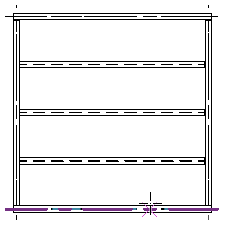
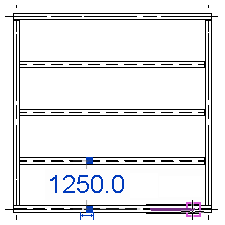
Le poteau est placé, défini par les deux clics, les niveaux associés et les décalages définis. Les illustrations suivantes montrent le positionnement d'un poteau incliné dans le plan structurel de niveau 2 d'un projet à l'aide du positionnement par clics indiqué dans les étapes 8 et 9.
| 1er clic : niveau 1 et 2nd clic : niveau 2 | 1er clic : niveau 3 et 2nd clic : niveau 2 |
|---|---|
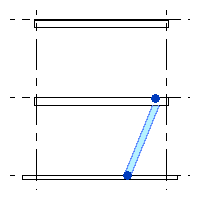 |
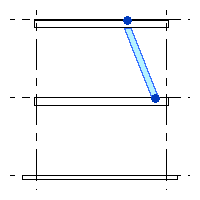 |